
时间:2020-08-22 04:45:06 来源:www.win10xitong.com 作者:win10
win10怎么关闭自动安装驱动的问题大家有没有发现呢?今天有一个网友就来向小编询问处理办法。如果你的电脑技术不够强,那可能这个win10怎么关闭自动安装驱动的问题就不知所措了。要是你想马上解决win10怎么关闭自动安装驱动的问题,而不想求助于人的话,我们一起按照这个步伐来操作:1、找到并用鼠标右键单击桌面上的计算机图标,在弹出的菜单中选择“属性”。2、打开系统面板后,点击窗口左边的“高级系统设置”,接着在弹出的属性设置窗口中,点击鼠标切换到“硬件”标签,然后点击“设备安装设置”就完美处理了。要是大伙儿还是很懵,那我们再来看看win10怎么关闭自动安装驱动的修复办法。
解决方法:
1、找到并用鼠标右键单击桌面上的计算机图标,在弹出的菜单中选择“属性”。

2、打开系统面板后,点击窗口左边的“高级系统设置”,接着在弹出的属性设置窗口中,点击鼠标切换到“硬件”标签,然后点击“设备安装设置”。
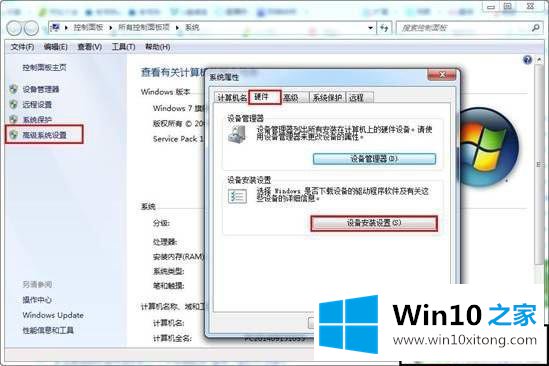
3、进入设备安装设置窗口后,点击选择“否”下面的第三项“从不安装来自windows update的驱动程序软件”并保存修改即可。
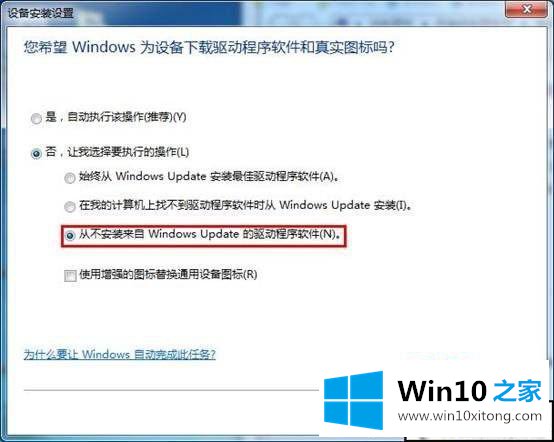
以上就是win10系统关闭自动安装驱动的方法步骤,有些驱动会自动更新安装,要是不想让它更新安装的话,可以按上面的方法来禁止。
win10怎么关闭自动安装驱动的修复办法在上面的文章中就已经说得非常详细了哦,要是顺利的帮助你把这个win10怎么关闭自动安装驱动的问题处理好了,希望你继续支持本站,如果有什么意见,可以给小编留言,谢谢大家。